Содержание
 СмартПульс — держите руку на пульсе высоких технологий! То, что доктор прописал!
СмартПульс — держите руку на пульсе высоких технологий! То, что доктор прописал!
Характеристики, тесты, обзоры смартфонов, планшетов, электронных книг, плееров и другой мобильной техники. Разборка, ремонт, решение проблем.
Главная -> Информация к размышлению (статьи) -> Лекция по анатомии мобильных устройств. Что такое USB OTG в смартфоне и планшете?
Мобильные телефоны, смартфоны и планшеты
Фото- и видеокамеры
Лекция по анатомии мобильных устройств. Чт о такое USB OTG в смартфоне и планшете?
Многие читатели портала СмартПульс.Ру, встречая в обзорах фразу «USB OTG работает» или наоборот, «USB OTG не работает», интересуются, что такое USB OTG, как им пользоваться и какая вообще от него польза?
Спецификация USB OTG была создана с целью соединения электронных устройств между собой для передачи данных через порт USB, минуя компьютер. OTG расшифровывается как “On-the-Go” («На ходу»).
Эта спецификация имеет свой логотип:
Порт USB OTG используется не только в смартфонах и планшетах. Он используется также и в некоторых других устройствах, например, в плеерах, автомагнитолах, телевизорах, принтерах. К устройствам, оснащенным USB OTG, можно напрямую подключать USB- носители с мультимедийным контентом и слушать музыку, смотреть фильмы, или (в принтерах) распечатать изображения и документы. Принтеры с такой возможностью обычно именуются как «принтеры с прямой печатью».
В качестве п одключаемых к портам USB OTG носителей могут выступать как обычные "флешки", так и более сложные устройства, например, фотоаппараты.
В этих устройствах (кроме смартфонов и планшетов) порт – «однонаправленный», то есть порт в устройстве выступает только для подключения пассивных USB-накопителей. А для соединения с компьютером используется другой USB порт (если он есть; но его может и не быть, если устройство – сетевое или вообще не предназначено для соединения с компьютером).
В то же время в смартфонах и планшетах с портом USB OTG этот порт – «двунаправленный», то есть может использоваться как для подключения пассивных устройств, так и для соединения с компьютером (в этом случае смартфон или планшет сами выступают в роли пассивного устройства).
В соответствии с принятой терминологией, активное USB устройство именуется USB-хостом. И именно таковыми становятся смартфоны и планшеты, когда к ним через USB OTG подключаются "флешки" и другие устройства.
Теперь следующий вопрос: каким образом при соединении с каким-то другим устройством через USB OTG смартфон (планшет) «догадается», как ему работать – как USB-хост или как пассивное устройство?
Для этого в порту USB OTG выделен специальный контакт, отвечающий за режим работы этого порта.
Рассмотрим переключение в режим хоста на примере стандартного кабеля-переходника USB OTG для разъема micro-USB. Кстати, из-за наличия дополнительного контакта этот USB-разъём имеет не 4, а 5 контактов. Посмотрите на схему этого переходника:
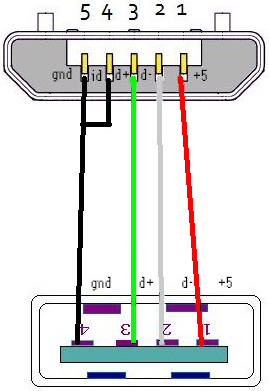
На схеме в верхнем разъеме ( micro-USB) за режим OTG отвечает контакт номер 4.
При соединении контактов 4 и 5 в смартфоне (планшете) активизируется режим хоста, и он может управлять подключенными устройствами. Одновременно смартфон (планшет) подает на контакт 1 питание +5 Вольт, которым запитывается подключаемое устройство (если оно не имеет собственного источника питания). Соответственно, подключение устройства повышает нагрузку на систему питания смартфона; и это повышение может быть значительным, если подключается, например, портативный внешний жесткий диск.
Это соединение контактов 4 и 5 осуществлено "жестко" в кабеле-переходнике USB OTG — они просто "намертво" спаяны между собой.
В «древности» народные умельцы «потрошили» кабели и удлинители с разъемами USB, и путем пайки превращали их в переходники для USB OTG:

(фотография взята отсюда: http://r-nedo.livejournal.com/6598.html )
Но теперь в таком "шаманстве" нет необходимости: кабели-переходники USB OTG можно найти во многих магазинах и стоят они не дорого.
Выглядит типовой кабель-переходник USB OTG для разъема micro-USB вот так:

(кликнуть для увеличения)
Но в последнее время стали появляться смартфоны и планшеты не с разъемом micro-USB, а с разъемом USB Type-C. Для таких разъемов тоже существуют кабели-переходники USB OTG, но по причине новизны найти их в магазинах намного сложнее.
А выглядят они так:

(кликнуть для увеличения)
Теперь, когда мы разобрались с теорией, перейдем к практике.
Все ли смартфоны и планшеты поддерживают USB OTG?
Нет, не все. Как правило, дорогие устройства поддерживают USB OTG, а дешевые (бюджетные) – могут поддерживать, а могут и не поддерживать. Обычно это указывается в технических характеристиках устройства, но не всегда. В таком случае помогает чтение форумов и обзоров; на крайний случай – собственноручная проверка. Внимание! Во всех обзорах на портале SmartPuls.ru тестируемые устройства проверяются на функционирование USB OTG!
Особняком стоят планшеты на полноценной операционной системе Windows. Как правило, в них имеется не порт USB OTG, а настоящий полноценный и полноразмерный порт USB 2.0 или 3.0; а то и несколько таких портов. В этом случае необходимости в USB OTG просто нет.
Бывают и в Windows-планшетах особенности, когда все-таки в них нет полноразмерных USB-портов. Тогда в них обязательно должен быть порт micro-USB или USB Type-C. И вот в этих случаях даже для Windows-планшета может потребоваться кабель-переходник USB OTG!
Какие устройства можно подключать к смартфонам и планшетам через USB OTG?
Начнем с простого случая: Windows-планшет. К нему можно подключать всё, на что существуют драйвера, включая принтеры, веб-камеры и десятки других типов устройств. Только следите, чтобы планшет по питанию не перегрузился.
Теперь – к более сложному: смартфонам и планшетам на Android.
Если порт USB OTG на устройстве функционирует, то гарантированно он будет работать только с тремя видами устройств: мышкой, клавиатурой и «флешками» объемом до 32 Гб включительно. Поддержка других устройств определяется особенностями прошивки смартфона/планшета (т.е. добросовестностью производителя).
После подключения флешки к смартфону (планшету) она появляется как "Съемный накопитель" в разделе "Хранилище и USB- накопители" (в Android 6) или в разделе "Память" (более ранние версии):
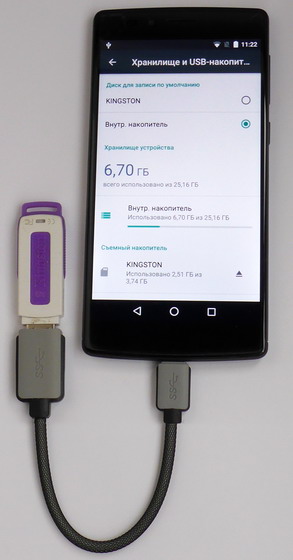
(кликнуть для увеличения)
Соответственно, открывается доступ и через файловые менеджеры.
Продолжаем рассматривать далее возможности подключения разных устройств к USB OTG.
Наиболее вероятно (но уже не на 100%), что будут работать «флешки» на 64 Гб и более, карт-ридеры и портативные плееры.
Далее (по степени уменьшения вероятности) идут фотоаппараты.
Затем – портативные жесткие диски. С ними ситуация усугубляется тем, что от смартфона (планшета) требуются "двойные усилия": надо одновременно и «осилить» его по питанию; и к тому же распознать его файловую систему (чаще всего – NTFS).
И, наконец, самые бесперспективные случаи – сканеры, принтеры, и даже свои «собратья» — другие смартфоны и планшеты на Andro >USB OTG очень не любят.
Еще интересный вопрос: существуют ли устройства, которые можно подключить к смартфону/планшету напрямую, без кабеля-переходника?
Да, существуют в природе «флешки» с двухстандартными соединителями: «обычный» USB в качестве первого и micro-USB или USB Type-C в качестве второго. Выглядят они примерно так:

Но распространены «двухстандартные» флешки довольно мало, и лучше на них не ориентироваться.
Сфера применения USB OTG.
Как уже упоминалось выше, если в смартфоне или планшете есть функционирующий порт USB OTG, то с ним без проблем будут работать мышки и клавиатура. Но такой вариант применения USB OTG не получил распространения. Тем более, что, например, настройка переключения языков ввода комбинацией клавиш на физической клавиатуре — это тот еще процесс. 🙂
Наибольшее распространение получил порт USB OTG для подключения внешних накопителей с теми файлами, которые не обязательно должны постоянно присутствовать в смартфоне (планшете). Если, например, файлы с оффлайн-картами местности должны постоянно находиться в смартфоне (во внутренней памяти или на micro-SD карте); то коллекция фильмов или фотоальбомов может храниться на флешке и подключаться по мере необходимости.
Также довольно удобно подключение фотоаппарата. Можно, например, скачать с него порцию свежих фотографий, просмотреть на относительно крупном экране; а затем выбранные отправить друзьям или выложить в Интернет.
Еще одно, в некоторой степени "нестандартное" применение мобильных устройств c USB OTG — подзарядка других устройств (использование в качестве Power Bank).
Как уже отмечалось выше, при активации порта USB OTG в кабель-переходник подается напряжение +5 Вольт.
Соответственно, если к переходнику подключить другое устройство, то оно будет заряжать свой аккумулятор от "основного" смартфона (планшета)!
Но надо помнить о разумных ограничениях при использовании такой возможности. Главное правило состоит в том, что устройство с "большим" аккумулятором должно подпитывать устройство с "маленьким"; а не наоборот. Иначе Вы легко можете "посадить" устройство с "маленьким" аккумулятором, толком не зарядив устройство с "большим".
Ваш Доктор.
14.01.2017
Другие статьи цикла "Как устроен смартфон":
В комментариях запрещены, как обычно, флуд, флейм и оффтопик.
Также запрещено нарушать общепринятые нормы и правила поведения, в том числе размещать экстремистские призывы, оскорбления, клевету, нецензурные выражения, пропагандировать или одобрять противозаконные действия. Соблюдение законов — в Ваших же интересах!

Современные устройства на платформе Android постоянно развиваются, и в настоящее время за счет технологии OTG к смартфону можно без проблем подключить внешние USB-девайсы, будь то модем, флешка и многое другое. При этом даже в случае неправильной работы соединения существует несколько решений. В рамках этой статьи мы расскажем о методах проверки поддержки OTG и про способы подсоединения внешних устройств.
Использование OTG на Android
Для того чтобы соединить со смартфоном какое-либо устройство через OTG, он в той или иной степени должен поддерживать данный тип подключения. Это важно учитывать в первую очередь, так как без ответной реакции Android-устройства дальнейшие действия будут невозможны.
Проверка поддержки
Выполнить проверку смартфона на предмет совместимости с OTG можно с помощью специального софта, временно подключив кабель к порту microUSB и проследив за реакцией. Основным ПО для этих целей выступает один-единственный вариант, способный диагностировать любой смартфон вне зависимости от версии ОС.
-
Перейдите по представленной выше ссылке и установите приложение. В отличие от многих других аналогов, здесь не требуется получение рут-прав.


Чтобы USB OTG Checker отреагировало на подсоединение, соедините телефон с любым внешним устройством. В случае успеха появится соответствующее уведомление.

По необходимости в Плей Маркете можно найти немало альтернативных решений, имеющих практически такое же название. Об этом важно помнить, так как далеко не во всех ситуациях представленное приложение способно проверить совместимость с OTG.
Работа с устройствами
Наиболее простой этап заключается в подключении и последующем использовании внешних устройств через OTG, но при этом является уникальным практически для каждого гаджета. Это связано с необходимостью установки одного из специальных приложений, напрямую связанных с устройством. Например, приложение для внешней клавиатуры не подойдет для настройки принтера.
Шаг 1: Подключение
-
Эта процедура, как сказано, может быть уникальной для каждого устройства. В целом необходимо выполнить всего лишь два действия, первым из которых выступает соединение внешнего девайса с USB-разъемом переходника «USB – microUSB».

Дальше нужно подсоединить microUSB-разъем к соответствующему порту на корпусе устройства.

В некоторых случаях, если вы используете OTG со вспомогательным питанием, нужно соединить дополнительный USB-выход с адаптером. На этом же процедура завершается.

Шаг 2: Выбор приложения
Как было сказано ранее, в зависимости от подключаемого девайса необходимо скачать и установить соответствующее приложение из Плей Маркета. Подобные программы также предоставляют вариативность, из-за чего выбору стоит уделить наибольшее внимание. Рассматривать каждый вариант мы не будем, вместо этого предоставив список наиболее рекомендованных к использованию вариантов.
-
USB OTG Helper – утилита, являющаяся основным средством работы с файлами на внешних накопителях и актуальна даже тогда, когда на флешке используется файловая система NTFS.

StickMount – представляет собой одно из альтернативных решений USB OTG Helper, нацеленное точно так же на чтение файлов с флешки. Может оказаться особенно полезным при соединении мобильного аппарата с внешним жестким диском.

OTG View – приложение, нацеленное на распознавание и перехват изображения с внешних камер. Обычно оно используется при подключении эндоскопа.

PPP Widget 2 – одно из уникальных приложений, позволяющих подсоединить через OTG внешний 3G или 4G-модем. К преимуществам можно отнести удобное управление через виджет на главном экране и возможность значительного усиления сигнала сотой связи.

Указанные варианты являются лишь основными, в то время как для подключения, например, геймпада потребуется совершенно другое ПО, напрямую зависящее от модели и производителя устройства. Если будут проблемы с поиском приложений, можете обращаться к нам в комментариях.
Устранение проблем
Если на этапе проверки у вас получилось добиться той или иной реакции от устройства, соединенного посредством OTG, но полноценный сигнал отсутствует, вполне могут быть проблемы с питанием. Именно данная особенность зачастую заставляет пользователей думать об отсутствии поддержки данного типа соединения, когда на самом деле достаточно добавить внешнее питание.
Проще всего компенсировать нехватку энергии USB-хабом, оборудованным собственным адаптером питания. Его необходимо подключить к сети, соединить со смартфоном и только после этого добавить нужное устройство.

Еще одной связанной причиной некорректной работы может быть использование слишком требовательного гаджета, что в особенности относится к внешним накопителям. Попробуйте использовать дополнительное питание или менее требовательную карту памяти.

Иногда для распознавания девайсов, подключенных через OTG, недостаточно специальных приложений из-за отсутствия поддержки на программном уровне. Единственное, что можно сделать в таком случае, это обновить операционную систему или перепрошить аппарат.

Представленной инструкции должно быть достаточно для успешного подсоединения внешних устройств при помощи технологии OTG практически на любом смартфоне, выпущенном в среднем после 2012 года. Описанные действия будут не актуальны только при использовании кабеля с дополнительным питанием, упомянутого на этапе подключения.
Заключение
Когда телефон вовсе не поддерживает OTG, единственным выходом может стать только собственноручная модификация смартфона или внешнего устройства. Мы не будем описывать настоящую процедуру из-за возможного нанесения вреда мобильному девайсу. К тому же для этого потребуются соответствующие инструменты и навыки, как правило, отсутствующие у рядового пользователя.
Отблагодарите автора, поделитесь статьей в социальных сетях.

USB-флешка – удобный способ хранения информации. Она совместима со всеми ПК и ноутбуками. Но когда компьютера рядом нет, а есть только смартфон, флешку можно открыть и через него. При условии, что вы знаете про функцию OTG.
USB OTG (от англ. On-The-Go) – стандарт передачи данных через USB-порт, используемый в мобильниках, принтерах, камерах и т.д. Порт с функцией OTG имеет дополнительный контакт, благодаря которому смартфон выступает в роли хоста, т.е. распознает подключаемую периферию. OTG может присутствовать в смартфонах и планшетах с разъемами microUSB и Type-C, для обоих типов есть переходники на стандартный USB Type-A.
Как узнать, если ли в смартфоне OTG?
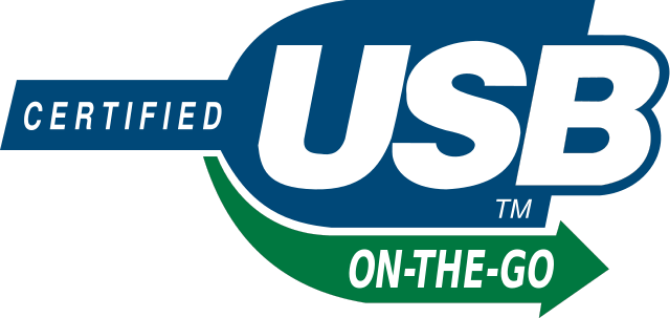
Очень просто: изучить его характеристики на сайте производителя или специализированных форумах. Если данная функция присутствует, она обязательно будет упомянута. Также на коробке можно встретить соответствующий логотип (наподобие того, что представлен на картинке выше).
Можно проверить наличие OTG через специальное мобильное приложение, например, Easy OTG Checker.
OTG – не программная возможность. Как уже было сказано, она зависит от аппаратных особенностей устройства. Если вы выяснили, что в вашем девайсе OTG нет, «включить» ее в настройках или «скачать» не получится.
Что нужно для работы с OTG?

Каждый андроид оснащен разъемом типа microUSB или USB-C. Внешние накопители и периферийные устройства, как правило, имеют полноразмерный USB, поэтому для их подключения к телефону понадобится специальный кабель или адаптер.
В частности, обратите внимание на переходники типа microUSB или USB-C «папа»/полноразмерный USB «мама». Их можно найти в каждом крупном магазине электроники.
Чтобы не возиться с лишними переходниками, можно купить OTG-флешку с двумя разъемами: один стандартный USB для подключения к компьютеру, второй – micro, mini или Type-C для мобильного устройства. Это полезный аксессуар, который облегчит доступ к данным в любых условиях.
Что можно подключить через USB OTG?
Мобильник с OTG может видеть многие устройства, которые подключаются через USB-порт, но чаще всего эту функцию используют для работы с внешними накопителями данных, поэтому с них и начнем.
Карты памяти и внешние жесткие диски

Файлы с внешних хранилищ можно просматривать через интерфейс смартфона, копировать между устройствами, редактировать, то есть работать с ними привычным образом.
С подключением маленького флеш-накопителя проблем не возникнет, однако внешнему жесткому диску может понадобится источник питания. Кроме того, Android не видит NTFS, поэтому диск должен быть отформатирован в FAT32.
Игровые контроллеры

В 9.0 Pie и более поздних версиях Android есть нативная поддержка контроллера Xbox One. Геймпад от Xbox 360 также без проблем работает через OTG. Android с root-доступом можно превратить в ретро-консоль, подключив к нему геймпад от PlayStation.
Современных мобильных игр с поддержкой геймпада очень много. Среди них есть сюжетные шутеры, гонки, онлайн и офлайн файтинги на любой вкус. Но для казуальных развлечений типа ферм внешний контроллер вряд ли будет удобен.
Клавиатура и мышь

Открытость Android позволяет подключать к этой системе все, что угодно. Благодаря этому, любой планшет с OTG можно превратить в подобие ноутбука, подсоединив к нему проводную клавиатуру и мышку.
С беспроводной периферией работать проще. Для двух и более проводных устройств понадобится USB-концентратор (желательно с активным питанием, так как пассивный не справится с большим количеством подключений).
Для корректного распознавания клавиш необходимо изменить стандартную раскладку Android. С этим поможет приложение External Keyboard Helper.
Принтер

Как и все вышеперечисленное, принтеры со стандартным plug-and-play USB поддерживают управление через интерфейс Android. Подключив принтер к смартфону, можно запустить печать без необходимости скидывать файлы на ПК или настраивать беспроводную связь.
Однако Android не поддерживает режим USB Mass Storage, поэтому для печати фотографий и документов необходимо использовать PTP или MTP подключение.
Цифровой фотоаппарат

Большой дисплей планшета прекрасно подойдет для того, чтобы управлять настройками камеры и изучать отснятые кадры. Для этого необходимо приложение DSLR Controller и в идеале аппарат марки Canon (с некоторыми моделями Nikon и Sony DSLR Controller тоже работает, однако официально они не поддерживаются).
Заключение
Как видите, USB OTG – функция очень практичная, и способов ее применения масса. Возможно, у вас уже появились идеи, как можно использовать старый ненужный смартфон или планшет с OTG. Выбирая новый мобильный гаджет на Android, делайте выбор в пользу того, у которого OTG есть. В будущем это может пригодиться.
